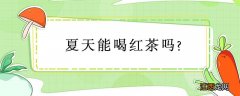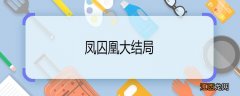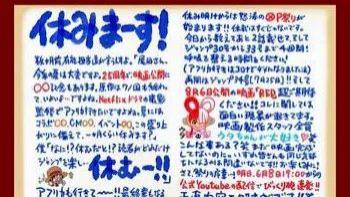由于 TN 视角等的缺点 , 目前整个显示器领域基本都在淘汰 TN 类产品 , 随着快速响应液晶等技术的导入 , 在高刷新率显示器领域 TN 的产品也越来越少 。
DP(DisplayPort)、HDMI 等显示接口
目前主流显示器接口为 DP(DisplayPort)和 HDMI , 少数低端机(FHD)型会配备 VGA 接口 , 有些机器会配备 USB-C(Type-C) 。 DisplayPort(DP)是 VESA 主导的 PC 行业的接口 , 得到了包括 Intel、AMD、苹果、戴尔等 PC 大厂的支持 , 主要应用领域为台式 PC 和笔记本电脑等 , 目前最新版本为 DP2.0 。 High Definition Multimedia Interface(HDMI)则是以电视为主的消费电子制造商主推的接口 , 主要应用在电视、多媒体播放器等平台 , 目前最新版本为 HDMI2.1 。
USB-C 其实严格意义来说是接口的形态 , 目前则分为全功能 USB-C(支持 DP Alt Mode) 和雷电3/4两大类 , 后续的 DP2.0 接口也只基于 USB-C 形态 。 无论是全功能 USB-C、雷电都可以支持传输视频时同时频和供电 , 对于笔记本用户来说利用 USB-C 同时完成供电、视频传输以及 USB 扩展是非常方便的 。
HDMI 则主要是适配游戏主机、电视盒子以及部分低端笔记本电脑 , 目前标准中没有供电的能力 。 不过现阶段 DP2.0 还无实际产品面市 , HDMI2.1 已经有部分产品上市 , 短时间内 HDMI 规格超前 DP, 但是后续随着 DP2.0 的铺开 PC 领域依旧是 DP(USB-C)的天下 。
在速率和分辨率上有几点需要注意:
- VGA 一般最大仅支持 FHD 分辨率 , 并且模拟信号有一定的画质损失
- 很多笔电(尤其是 Intel GPU)的 HDMI 为1.4版本 , 最高只能支持到QHD 60Hz或UHD 30Hz , 选购显示器前一定要注意自己设备的 HDMI 接口版本
- 现阶段 DP 接口大部分为1.2/1.4版本 , 兼容性较好
- USB-C 接口分为全功能 USB-C 和雷电3两种 , 全功能 USB-C 在传输视频时不建议同步使用 USB 扩展等功能 , 否则带宽不足无法支持高分辨率显示器 , 雷电3/雷电4则无此问题 。 并且由于 USB-C 接口刚开始推广 , 现阶段兼容性还不是很好 , 比如某台显示器和某台笔记本搭配无法点亮 , 但更换其他显示器/笔记本都可以点亮 。 如果为自己的 USB-C/雷电3接口选购显示器 , 建议选择方便退货的平台 , 以避免购入后无法使用的问题 。
目前 DP2.0 接口尚未有产品上市 , HDMI 2.1 接口已经有较多的显示器和电视支持 , 不过考虑到后续 DP 2.0 产品逐渐铺开以及行业支持者众多 , 未来 DP 2.0 依旧会是显示器上最主要的接口 。
另外由于 HDMI 协会的改名风波 , 现有 HDMI 2.1 处于非常混乱的状态 , 原有的 HDMI 2.1(最大48Gbps带宽)改名为HDMI 2.1 FRL(Fix Link Rate) , 而原有的 HDMI2.0 「升级」为 HDMI2.1 TMDS 。 这种从 USB 协会延续下来的改名玩法 , 让 HDMI 2.1 一夜之间完成了「普及」 , 同时还会让某些人科普你用的就是 HDMI 2.1 。 某些喜欢噱头的厂商 , 会把所有 HDMI 2.1 TMDS 的产品中的 TMDS 字样隐藏到各种位置 , 留给用户来玩大家来找茬 , 大家在看到标称 HDMI 2.1 产品时务必需要区分 TMDS 还是 FRL 。
频闪与 PWM、DC 调光、低蓝光
LED 背光最常见的调光方式就是 PWM(脉冲调节模式)调光 , 利用开/关(亮/暗)切换来控制显示器的亮度 , 这时使用手机/相机利用高速快门可以看到屏幕闪烁/扫描条纹 , 为了避免争议本文不讨论 PWM 机制是否真的会对人眼产生疲劳/伤害(这是个复杂的科学问题) 。 与 PWM 调光对应的另外一种调光方式则是 DC(直流调光) , 利用调节电压/电流的大小来控制显示器的亮度 , 优点是从原理上解决了频闪问题 , 缺点则是 DC 模式调节精度和范围相比 PWM 要小一些 , 理论上色偏也会比 PWM 调制方式差 。
相关经验推荐
- 华为mate|不交智商税!2022年最值得入手的3款手机,性价比超强
- 单反|2022年,有没有拍照实力强大堪比单反的手机呢?看这三款
- 液晶显示器|被视为「LCD 之光」的 OLCD,怎么就突然熄火了?
- 显示器|泰坦军团4K电竞显示器,双HDMI2.1玩主机游戏,多功能游戏工作用
- 空调|2022销量最好的挂式空调:第三华凌,第二格力,榜首确实有些意外
- 笔记本电脑|业内消息称品牌笔记本厂商已削减2022年订单
- 显示器|陈根:苹果手表新专利,用电池来替换独立引擎
- 显卡|首发2499元!微星31.5寸电竞显示器来了:2K 165Hz、自带信仰灯
- 显卡|2022年这3款手机适合送父母,内存大,速度快,关键还能再用3年
- 笔记本|16寸满分大屏+12500H+60W性能释放,它是2022年适合办公的笔记本